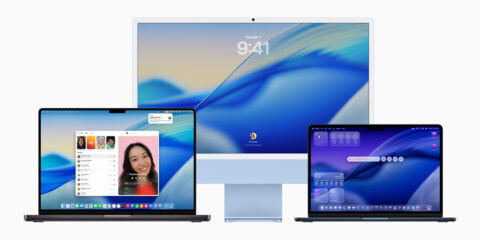
هل ترغب في زيادة مساحة الماك الخاص بك مهما كان نوع الجهاز؟ في الواقع هذا الأمر قد يكون سهلاً للغاية لمستخدمي الويندوز وأجهزته ولكن عندما يتعلق الأمر بأجهزة ماك يصبح أكثر صعوبة وتعقيداً.
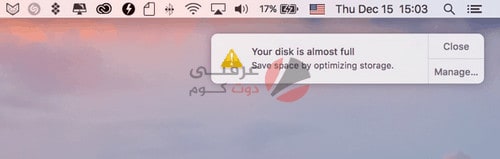
لا يمكنك بكل سهولة أن تضيف قرص صلب جديد لجهاز الماك الخاص بك وفي أغلب الأحوال إن كنت ترغب في تغيير القرص الصلب الخاص بك ستحتاج إلى تغيير اللوحة الأم وربما تغيير الجهاز بأكمله وهو بالطبع أمر غير علمي على الإطلاق من أجل زيادة مساحة الماك
لذا دائما يكون الحل الأفضل مع أجهزة ماك هو التحكم في الملفات الموجودة داخل النظام والمثبتة على القرص الصلب الخاص بجهازك لتقليلها قدر الإمكان واليوم سنذكر لكم واحدة من أهم الطرق لتقليل المساحة المستهلكة على نظام ماك الخاص بكم.
زيادة مساحة الماك عن طريق حذف النسخ الاحتياطية:
واحدة من الطرق التي يحافظ بها نظام ماك على خصوصيتك وثبات النظام هي تخزين الملفات الاحتياطية الخاص به والنسخ الاحتياطية من النظام ومن ملفاتك على القرص الصلب الخاص بك.
طبعاً إن كنت تمتلك جهاز ذا مساحة كبيرة لن تعاني من أي مشكلة مع هذا الأمر ولكن المشكلة تبدأ بالظهور في حالة كنت تستخدم جهازاً ذو مساحة صغيرة، هنا لا يمكنك ان تخسر أي مساحة في النسخ الاحتياطية.
بالطبع لا يمكنني أن أطلب منك أن تقوم بحذف النسخ الاحتياطية تماماً ولكن على الأقل التخلص من النسخ الاحتياطية القديمة للغاية التي لن تحتاج إلى العودة إليها مجدداً.
بعد أن قلنا هذا يجب أن تلاحظ أن تطبيق Time Machine يعتمد على نظام ذكي للغاية لحفظ النسخ الاحتياطية على جهازك فعندما تبدأ المساحة بالنفاذ فإن التطبيق سيقوم تلقائياً بإزالة الملفات المثبتة على جهازك وسيبدأ بإزالة النسخ الأقدم فالأحدث تدريجياً حتى يحتفظ بنسخة واحدة هي الأحدث.
بعدما قلنا هذا يجب أن نتفق أن البرامج في بعض الأوقات تفشل ولا تعمل بشكل مناسب لذا دعنا نتحدث هنا عن حل أخير حيث سيمنع هذا الحل النظام من أخذ نسخ احتياطية على الإطلاق وبشكل عام.
كيف تمنع الماك من أخذ نسخ احتياطية لتساعد على زيادة مساحة الماك:
الطريقة سهلة للغاية كل ما عليك فعله هو اتباع الخطوات التالية بكل سهولة:
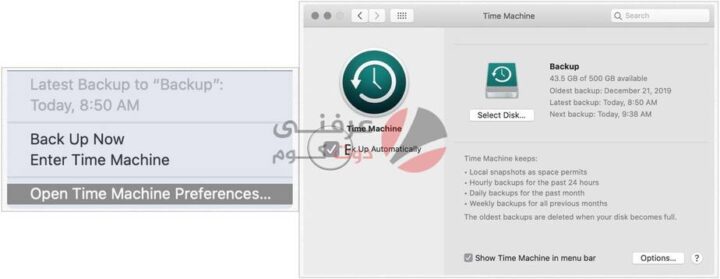
- توجه إلى تطبيق Time Machine وقم بفتحه
- قم بالضغط على إختيار Time Machine Preferences
- عندما تقوم بفتح الاعدات قم بإلغاء التحديد أمام اختيار Backup automatically
- هذا سوف يقوم بحذف جميع النسخ الاحتياطية الخاصة بك والموجودة على جهازك بشكل عام
- الآن بكل سهولة قم بالضغط على المربع مجدداً لتعيد تفعيل الخاصية إن كنت ترغب في ذلك.
يمكنك القيام بهذه الخطوة بشكل دوري لتضمن وجود أقل حجم ممكن من النسخ الاحتياطية المثبتة على جهازك.
طريقة إستخدام iPad كشاشة ثانية على ويندوز 10 والماك
خاصية time machine الموجودة على نظام ماك واحدة من أفضل المميزات الموجودة على النظام بشكل عام وهي أمر مميز وفريد من نوعه لأنه يحمي ملفاتك الهامة وملفات نظامك من الضياع للأبد في حالة حدوث مشكلة في النظام وهو أمر نادر الحدوث مع نظام ماك.
حاول دائماً الحفاظ على الخاصية تعمل حتى لا تخسر ملفاتك الهامة ولكن يظل هذا الاختيار حلاً مناسباً للغاية ليساعدك على زيادة مساحة الماك دون الحاجة إلى شراء أي أجهزة اضافية.







